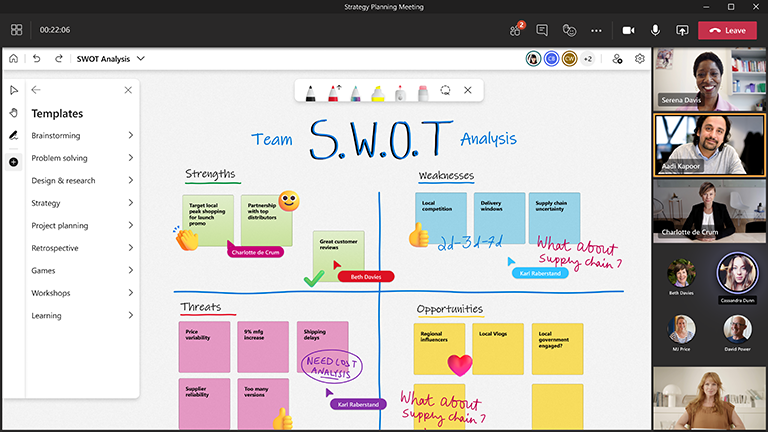Najboljši, najbolj vključujoči načrti in odločitve pridejo, ko vsi prispevajo.
Morda je težko dostaviti novo strategijo ali spremeniti smer, vendar Microsoft Whiteboard ponuja lahkotno strukturo na neskončni platnu, zgrajenem za sodelovanje. Zdaj lahko vsi prispevajo pred srečanjem, med srečanjem in tudi po tem, ko načrtujete srečanje.
Ključne funkcije:
-
Predloge za organizacijo in ustvarjanje strategije, kot so analiza stroškov/koristi, nastavitev cilja in analiza SWOT
-
Možnosti barvitega samolepljivega listka za organizacijo zamisli
-
Pametno pisanje s peresom in oblike za pomoč pri ponazoritvah rešitev
-
Odzivi, ki vsem omogočajo prispevanje in glasovanje
Priprava table
-
Razmislite o ključnih zainteresiranih stranmi in o rezultatih, ki jih želite doseči.
-
Načrtujte sestanek v aplikaciji Microsoft Teams.
-
Pomaknite se do srečanja v aplikaciji Teams Whiteboard izberite ikono s seznama na vrhu srečanja. To lahko naredite tudi tako, da ustvarite tablo in daste povezavo v skupno rabo v Whiteboard Windows App ali v brskalniku na spletnem mestu whiteboard.office.com.
-
V podoknu za ustvarjanje izberite Predloge > in nato izberite predlogo.
-
Prilagodite predlogo tako, da ustreza vašim ciljem za sejo. Uporabite lahko na primer določene barve ali reakcije kot legendo.
-
Če vam drugi pomagajo pri pripravi, dajte tablo v skupno rabo.
Med sejo
-
Ko se srečanje začne, dajte tablo v skupno rabo v vrstici za skupno rabo ali pošljite povezavo do table v Whiteboard ali iz whiteboard.office.com.
-
Predstavite cilj seje in počakajte nekaj minut, da raziščete tablo.
-
S skupino nastavite pravila o tem, kaj pomenijo različne barve in reakcije za to sejo.
-
Začnite sejo načrtovanja, spodbujajte sodelovanje prek aplikacije Teams in neposredno na tabli.
-
S funkcijo »Dvigni roko« v aplikaciji Teams lahko organizirate vrstni red udeležencev.
-
Bodite pozorni na čas, da se prepričate, da boste lahko vse pokrivali.
Po seji
-
Pošljite sporočilo udeležencem s povezavo do table, da imajo vsi dostop, ali pa jih opomnite, da lahko do table dostopate v svojem Whiteboard izbirniku table.
-
Izvozite sliko PNG table iz menija Nastavitve, da daste povzetek ugotovitev v skupno rabo s komer koli zunaj ekipe.
-
Dajte svoj načrt v akcijo!
Glejte tudi
Če želite izvedeti več, si Whiteboard naše druge vodnike za uporabo!